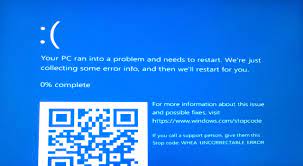Wiederherstellung nach einem der häufigsten Bluescreen-Fehler
Der nicht korrigierbare Fehler „Windows Hardware Error Architecture“ (WHEA) ist ein Windows- Stoppcode, der auf einem blauen Bildschirm angezeigt wird . Wenn dieser Fehler auftritt, kompiliert Ihr Computer normalerweise einige Diagnosedaten und wird dann zurückgesetzt. Wenn das Grundproblem weiterhin besteht, stürzt Ihr Computer irgendwann erneut mit derselben whea uncorrectable error meldung ab.
whea uncorrectable error stehen normalerweise im Zusammenhang mit fehlerhafter Hardware, können aber auch durch Treiberkonflikte, fehlende Windows-Updates und sogar Übertaktung verursacht werden .
So entsteht der whea uncorrectable error
Wenn dieser Fehler auftritt, wird normalerweise eine Meldung wie eine der folgenden angezeigt:
- Auf Ihrem PC ist ein Problem aufgetreten und er muss neu gestartet werden. Wir sammeln nur einige Fehlerinformationen und führen dann einen Neustart für Sie durch.
Wenn Sie mehr wissen möchten, können Sie online nach diesem Fehler suchen: WHEA_UNCORRECTABLE_ERROR - Ein Problem wurde erkannt und Windows wurde heruntergefahren, um Schäden an Ihrem Computer zu verhindern.
WHEA_UNCORRECTABLE_ERROR
Ursachen des whea uncorrectable error
Der whea uncorrectable error ist ein Stoppcode, der bei Bluescreen-Abstürzen angezeigt wird und normalerweise auf einen Hardwarefehler zurückzuführen ist. Eine defekte Festplatte, defekter Speicher, eine falsch eingesetzte CPU und eine Vielzahl anderer Hardwareprobleme können alle zu einem whea uncorrectable error führen.
Neben fehlerhafter Hardware kann diese Fehlermeldung auch durch Treiberkonflikte und fehlende Windows-Updates entstehen, die dazu führen, dass die Hardware auf unerwartete Weise funktioniert oder nicht funktioniert.
In manchen Fällen kann dieser Fehler auch durch Übertakten auftreten, da Ihre CPU dadurch zusätzlich belastet wird.
So beheben Sie einen whea uncorrectable error
Da die meisten whea uncorrectable error auf Hardwarefehler zurückzuführen sind, besteht die Behebung dieses Fehlers normalerweise darin, die problematische Komponente zu finden und zu ersetzen. Am besten beginnt man jedoch mit der Software, da dies einfacher und kostengünstiger ist.
Im Allgemeinen sollten Sie zunächst nach Windows- und Treiberaktualisierungen suchen und dann Komponenten wie Ihre Festplatte und Ihren Arbeitsspeicher prüfen.
- Verwenden Sie Windows Update, um sicherzustellen, dass Ihr System auf dem neuesten Stand ist . Wenn Sie automatische Updates nicht aktiviert haben oder ein automatisches Update aus irgendeinem Grund fehlgeschlagen ist, fehlt Ihnen möglicherweise ein wichtiger Patch. Um sicherzustellen, dass alles auf dem neuesten Stand ist, geben Sie „ Windows Update “ in das Suchfeld Ihrer Taskleiste ein.
Wenn Sie Updates benötigen, haben Sie die Möglichkeit, diese zu installieren. Um sicherzugehen, können Sie auch „Nach Updates suchen“ auswählen. - Überprüfen Sie Ihre Computerhardware physisch. Möglicherweise liegt ein physischer Defekt oder Fehler in einer Ihrer Hardwarekomponenten vor. Achten Sie beispielsweise darauf, ob Ihr Kühlsystem angeschlossen und funktionsfähig ist, Ihr RAM sicher an seinem Platz sitzt, sich Komponenten wie Ihre CPU nicht gelöst haben und alles sicher angeschlossen ist.
Berühren Sie nichts im Inneren Ihres Computers, es sei denn, Sie verwenden ein antistatisches Armband. - Stellen Sie sicher, dass Ihre Treiber auf dem neuesten Stand sind . Treiberkonflikte sind eine der häufigsten Ursachen für den whea uncorrectable error. Wenn Sie ein Treiberproblem haben, kann es schwierig sein, genau herauszufinden, welcher Treiber aktualisiert werden muss.
Verwenden Sie diese Liste kostenloser Treiber-Aktualisierungstools für die dringend benötigte Unterstützung. - Verwenden Sie die Systemwiederherstellung, um alle kürzlich an Ihrem Computer vorgenommenen Änderungen rückgängig zu machen . Wenn Sie die Änderung, die dazu führt, dass Ihr System whea uncorrectable error aufweist, nicht finden können, kann eine Systemwiederherstellung das Problem möglicherweise beheben. Mit diesem Dienstprogramm können Sie Ihr System in einen früheren Zustand zurückversetzen, wodurch alle in der Zwischenzeit vorgenommenen Änderungen effektiv rückgängig gemacht werden.
Wenn Sie vor diesem Schritt die oben aufgeführten Schritte 1 und 2 ausführen, gehen möglicherweise alle installierten Updates verloren, da der von Ihnen verwendete Wiederherstellungspunkt vermutlich vor diesen Updates liegt. - Suchen Sie mit dem Dienstprogramm zur Fehlerüberprüfung nach Festplattenproblemen . Da der whea uncorrectable error durch fehlerhafte Hardware verursacht werden kann, kann die Ausführung des Dienstprogramms zur Fehlerüberprüfung Ihnen dabei helfen, die Grundursache Ihres Problems zu ermitteln. Dieses Dienstprogramm funktioniert ähnlich wie chkdsk und informiert Sie, wenn Probleme mit Ihrer Festplatte vorliegen.
Sie können auch chkdsk verwenden, wenn Sie das bevorzugen. Es verfügt zwar nicht über eine grafische Benutzeroberfläche wie das Dienstprogramm zur Fehlerüberprüfung, bietet jedoch zahlreiche zusätzliche Optionen. - Verwenden Sie ein kostenloses Speicherdiagnosetool . Fehlerhafter RAM/Speicher ist ein weiteres Hardwareproblem, das den whea uncorrectable error verursachen kann. Am einfachsten lässt sich dies mit einem kostenlosen Speicherdiagnosetool überprüfen. Wenn eines dieser Tools anzeigt, dass Sie einen fehlerhaften Speicher haben, kann der Austausch Ihres RAM Ihren whea uncorrectable error möglicherweise beheben.
- Deaktivieren Sie das Übertakten im BIOS oder UEFI . Um einfach auf Ihr System-BIOS oder UEFI zuzugreifen und alle von Ihnen vorgenommenen Übertaktungsänderungen rückgängig zu machen, geben Sie „ Einstellungen “ in das Suchfeld Ihrer Taskleiste ein und navigieren Sie dann zu Update und Sicherheit > Wiederherstellung > Erweiterter Start > Jetzt neu starten .
Der Neustartvorgang wird gestartet. Wählen Sie Problembehandlung > Erweiterte Optionen > UEFI-Firmwareeinstellungen . Wenn Ihr Computer BIOS statt UEFI verwendet, unterscheiden sich diese Optionen geringfügig.
Ihr Computer wird neu gestartet und öffnet automatisch UEFI oder BIOS. Navigieren Sie zum Abschnitt Übertakten und deaktivieren Sie sämtliche Übertaktungen.
Dieser Fix gilt nur, wenn Ihr System übertaktet wurde. Wenn Sie Ihren Computer neu gekauft und nie übertaktet haben, gilt dieser Fix nicht. - Setzen Sie Windows nur als letzten Ausweg zurück . Wenn alles andere fehlschlägt, setzen Sie Windows zurück. Dies ist ein irreversibler Vorgang, der Windows im Wesentlichen von Grund auf neu installiert und Ihnen eine saubere Grundlage bietet.
Wenn Sie Windows zurücksetzen und der nicht behebbare WHEA-Fehler immer noch auftritt, liegt ein Hardwareproblem vor. Überprüfen Sie Ihre Hardware noch einmal sorgfältig und suchen Sie professionelle Hilfe, wenn Sie nicht feststellen können, welches Hardwareteil defekt ist.
Andere Bluescreen-Probleme wie der whea uncorrectable error
Der whea uncorrectable error ist nur einer von vielen Fehlern, die dazu führen können, dass Windows den Bluescreen anzeigt. Wenn Sie Bluescreen-Probleme haben, haben wir eine vollständige Liste der Bluescreen-Fehlercodes , die Ihnen helfen können, Ihrem Problem auf den Grund zu gehen.
Wir verfügen außerdem über eine allgemeine Anleitung zum Beheben des Bluescreens, die Ihnen möglicherweise weiterhilft appdata.
Häufig gestellte Fragen
Sie müssen im abgesicherten Modus starten und das Windows-Protokoll verwenden, um einen fehlerhaften Treiber zu finden. Drücken Sie die Windows-Taste + R und geben Sie eventvwr in das Dialogfeld Ausführen ein. Wählen Sie im Menü Windows-Protokolle die Option System aus . Suchen Sie nach einem Protokoll mit der Bezeichnung system_thread_exception_not_handled . Wählen Sie es aus, um den fehlerhaften Treiber zu finden.
Win 10 und 11: Gehen Sie zur Taskleiste, wählen Sie Datum und Uhrzeit aus und wählen Sie „ Datums- und Uhrzeiteinstellungen“ . Aktivieren Sie „Uhrzeit automatisch einstellen“ . Wählen Sie in älteren Windows-Versionen Datum und Uhrzeit in der Taskleiste aus und klicken Sie auf „Internetzeit“ > „Einstellungen ändern“ . Aktivieren Sie „ Mit einem Internet-Zeitserver synchronisieren“ und klicken Sie auf „time.windows.com “ > „ Jetzt aktualisieren “ > „ OK“ .
Um den Fehler 0x80004005 in Windows 10 zu beheben , versuchen Sie, die Problembehandlung für Windows Update auszuführen . Wenn dies nicht funktioniert, löschen Sie die Dateien im Windows Update-Ordner manuell und führen Sie Windows Update erneut aus. Sie können auch versuchen, temporäre Dateien zu löschen, Windows Defender zu deaktivieren und Outlook-E-Mail-Benachrichtigungen zu deaktivieren.